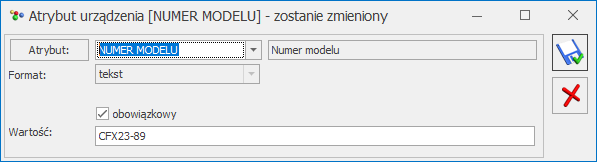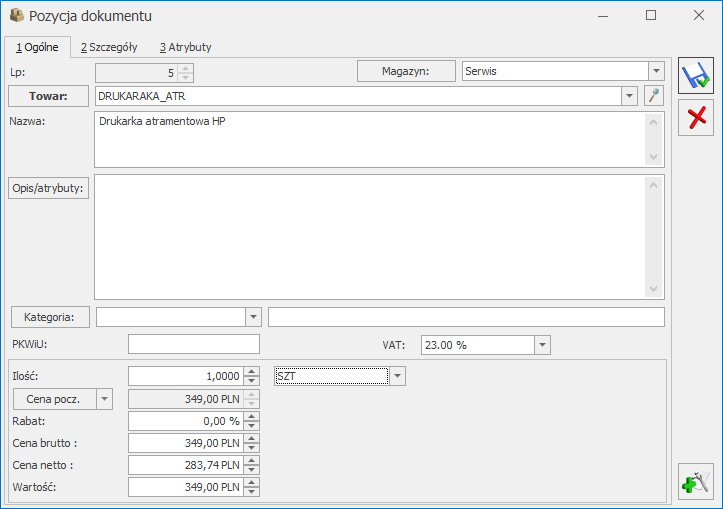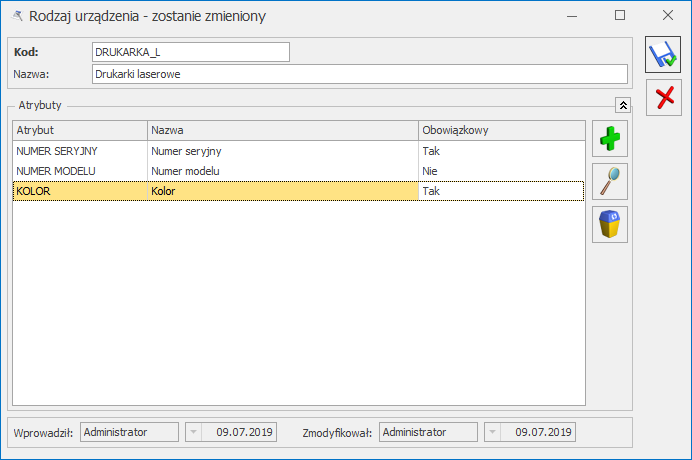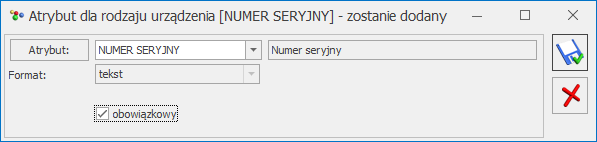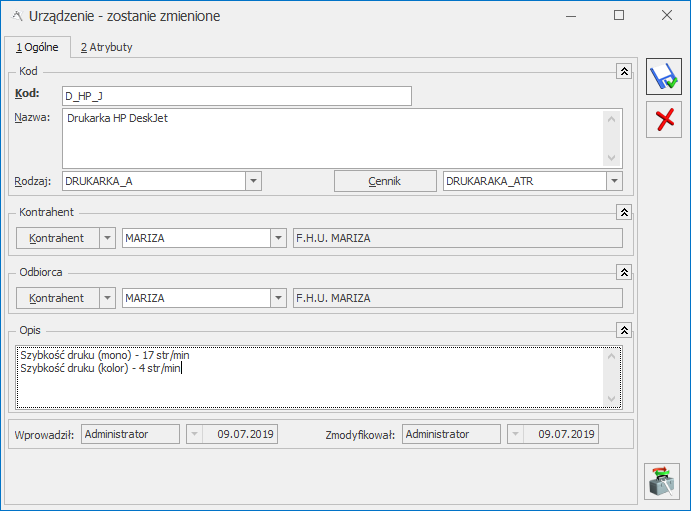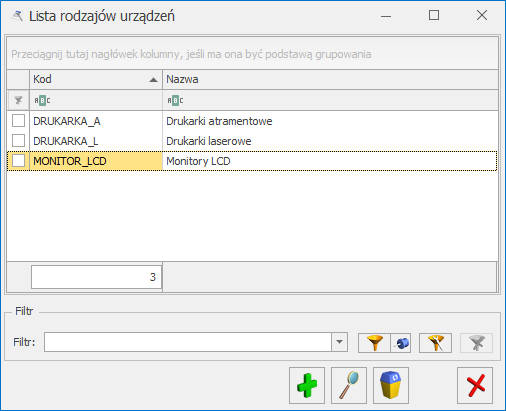Lista urządzeń
Lista urządzeń jest dostępna w menu Handel/ Urządzenia.
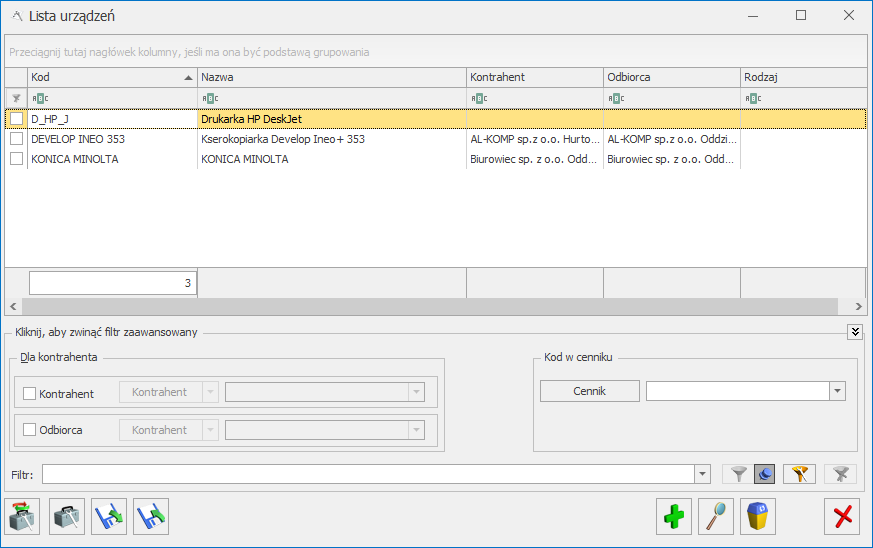
Lista zbudowana jest z następujących kolumn:
- Kod – kod urządzenia,
- Nazwa – nazwa urządzenia,
- Kontrahent – pełna nazwa Kontrahenta wskazanego na Formularzu zlecenia,
- Odbiorca – pełna nazwa Odbiorcy wskazanego na Formularzu zlecenia,
- Rodzaj – kod rodzaju wskazanego na formularzu urządzenia.
Ponadto korzystając z opcji Wybór kolumn (dostępnej po kliknięciu prawym przyciskiem myszy w sekcji kolumn) można wyświetlić na liście kolumny odpowiadające wybranym atrybutom urządzenia.
Na liście znajdują się pola umożliwiające filtrowanie rodzajów urządzeń: Filtruj ![]() , Filtruj na bieżąco
, Filtruj na bieżąco ![]() , Konstruktor filtra
, Konstruktor filtra ![]() , Wyczyść filtr
, Wyczyść filtr ![]() . Zasady filtrowania list zostały opisane tutaj.
. Zasady filtrowania list zostały opisane tutaj.
Listę urządzeń serwisowych można przeszukiwać korzystając z parametru Dla kontrahenta uwzględniającego pola Kontrahent i Odbiorca:
- Zaznaczenie opcji Dla kontrahenta powoduje automatyczne włączenie parametrów Kontrahent, Odbiorca – lista urządzeń jest filtrowana zgodnie ze wskazanym Kontrahentem i Odbiorcą.
- Odznaczenie opcji Dla kontrahenta powoduje automatyczne wyłączenie parametrów Kontrahent, Odbiorca – wyświetlana jest lista wszystkich zdefiniowanych w programie urządzeń.
- Odznaczenie parametru Odbiorca skutkuje filtrowaniem listy urządzeń wyłącznie z uwzględnieniem Kontrahenta przypisanego do urządzenia.
- Odznaczenie parametru Kontrahent skutkuje filtrowaniem listy urządzeń wyłącznie z uwzględnieniem Odbiorcy przypisanego do urządzenia.
W przypadku filtrowania listy urządzeń wywoływanej z poziomu zlecenia – parametr Dla kontrahenta jest automatycznie włączony, informacje o Kontrahencie i Odbiorcy uwzględnianych przy filtrowaniu listy są pobierane z formularza zlecenia.
Listę urządzeń można również filtrować wykorzystując pole Cennik. Przykładowo wybór w polu Cennik karty towarowej Drukarki spowoduje, że na liście wyświetlone będą tylko te urządzenia, które są powiązane z kartą cennikową Drukarki.
W dolnej części okna dostępne są przyciski szczegółowo opisane w rozdziale Standardy w programie:
![]() – Dodaj,
– Dodaj,
![]() – Zmień,
– Zmień,
![]() – Usuń
– Usuń
oraz przyciski:
![]() – Dodaj wzorzec zlecenia cyklicznego – po wybraniu funkcji zostanie wygenerowany Wzorzec zlecenia cyklicznego dla zaznaczonego na liście urządzenia. Do pola Kod wzorca i Nazwa zostanie skopiowany Kod urządzenia. Dodatkowo na wzorzec zlecenia cyklicznego przeniesione zostaną dane takie jak: Urządzenie oraz Kontrahent i Odbiorca. Szczegółowe informacje na temat Zleceń cyklicznych zamieszczono w artykule Zlecenia cykliczne.
– Dodaj wzorzec zlecenia cyklicznego – po wybraniu funkcji zostanie wygenerowany Wzorzec zlecenia cyklicznego dla zaznaczonego na liście urządzenia. Do pola Kod wzorca i Nazwa zostanie skopiowany Kod urządzenia. Dodatkowo na wzorzec zlecenia cyklicznego przeniesione zostaną dane takie jak: Urządzenie oraz Kontrahent i Odbiorca. Szczegółowe informacje na temat Zleceń cyklicznych zamieszczono w artykule Zlecenia cykliczne.
![]() – Dodaj nowe zlecenie serwisowe – po wybraniu funkcji dla zaznaczonego na liście urządzenia zostanie wygenerowane nowe Zlecenie serwisowe. Na powstałe zlecenie przeniesione zostaną dane Urządzenia wraz z atrybutami oraz Kontrahent i Odbiorca przypisany do urządzenia. Szczegółowe informacje na temat Zleceń serwisowych zamieszczono w artykule Zlecenia serwisowe.
– Dodaj nowe zlecenie serwisowe – po wybraniu funkcji dla zaznaczonego na liście urządzenia zostanie wygenerowane nowe Zlecenie serwisowe. Na powstałe zlecenie przeniesione zostaną dane Urządzenia wraz z atrybutami oraz Kontrahent i Odbiorca przypisany do urządzenia. Szczegółowe informacje na temat Zleceń serwisowych zamieszczono w artykule Zlecenia serwisowe.
Z poziomu listy istnieje możliwość eksportu i importu urządzeń oraz ich rodzajów za pośrednictwem arkusza MS Excel.
Eksport
Po wciśnięciu przycisku ![]() pojawi się okno, na którym należy wskazać lokalizację (dysk lokalny lub IBARD) i nazwę pliku. Plik będzie się składał z czterech arkuszy i zostaną do niego przeniesione następujące dane:
pojawi się okno, na którym należy wskazać lokalizację (dysk lokalny lub IBARD) i nazwę pliku. Plik będzie się składał z czterech arkuszy i zostaną do niego przeniesione następujące dane:
- Urządzenia – kod i nazwa urządzenia, kod kontrahenta i odbiorcy, rodzaj urządzenia, powiązany towar, opis, informacja o fakturowaniu czynności i części,
- Atrybuty urządzeń – kod urządzenia, kod i wartość atrybutu, informacja, czy atrybut jest obowiązkowy,
- Rodzaje – kod i nazwa rodzaju urządzenia,
- Atrybuty rodzajów – kod rodzaju, kod atrybutu, informacja, czy atrybut jest obowiązkowy.
Import
Pod przyciskiem ![]() dostępny jest Z arkusza MS Excel importowane są analogiczne dane, jak w przypadku eksportu, przy czym należy pamiętać, że podczas importu do urządzeń i ich rodzajów dopisywane są wyłącznie atrybuty istniejące w bazie. Import nie powoduje dodania nowych atrybutów towaru oraz nowych wartości atrybutów (dla atrybutu typu lista) do programu.
dostępny jest Z arkusza MS Excel importowane są analogiczne dane, jak w przypadku eksportu, przy czym należy pamiętać, że podczas importu do urządzeń i ich rodzajów dopisywane są wyłącznie atrybuty istniejące w bazie. Import nie powoduje dodania nowych atrybutów towaru oraz nowych wartości atrybutów (dla atrybutu typu lista) do programu.
Jeżeli do rodzaju urządzenia są przypisane atrybuty i rodzaj ten został powiązany w arkuszu z urządzeniem, podczas importu urządzenia do programu zostaną do niego dodane również atrybuty rodzaju.